エクセルで、行の高さ・列の幅まで含めて、完全にコピペするアドイン。
「完全コピーアドイン」
「エクセルで表をコピペしたら、行の高さ・列の幅は初期設定のまま」
なので、めんどうな思いをします。
このアドインを入れておけば、すんなり解決。
エクセルそのものに、標準でほしい機能です。
=======================================
補助テキストで作成した表を、行の高さを多少変えてコピーしました。

別シートにそのまま貼り付けると、こんな感じ。
行の高さ・列の幅は、標準値のままです。

Vectorのページからファイルを入手→解凍してできたアドインファイル
「完全コピー.xla」を使ってみます。
アドインのインストール方法は・・・
「ファイル」メニュー→「オプション」で「アドイン」項目を選び、
「設定」をクリック。

「参照」をクリックして・・・

開いたAddInsフォルダに、「完全コピー.xla」をドラッグ&ドロップ。
こうすれば、AddInsフォルダを一生懸命探さなくてもOK。
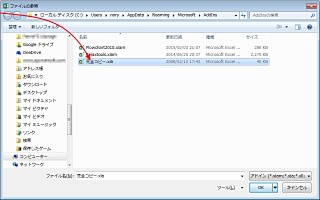
「OK」をクリックすると、アドイン一覧で「完全コピー」にチェックが入っています。
あとは「OK」で閉じていき、いったんエクセルを終了。
エクセルを再起動してから、表を右クリックすると、
メニューに、「完全コピー」「完全貼り付け」が追加されています。

元表を選択して右クリック→「完全コピー」したら、
貼り付けたいところで右クリック→「完全貼り付け」 とするだけ。
ツイッターの検索結果で、ジェットコースター。
「トレンドコースター」
Yahoo!のサービス。
もう7ヶ月も前の話題のようで、すみません。
今日、知ったもので (^^ゞ
3Dで体験するには、ヘッドマウントディスプレイが必要ですが、
ガンバれば、平行法でもそれっぽく見えます。
=================================
キーワードを入力して、「コースターを作る」をクリック。
話題になっているようなキーワードが、波があってオススメ。

ツイッターの検索結果と、トレンドグラフが出ます。
これでよければ、「はい」。

コースター化できないキーワードの場合は、エラーになります。
その場合は、キーワードを変更して。
コースターが完成すると、発車します。
フィギュアスケートだけじゃなく、人形のフィギュアも出てきちゃった。

「3D」を押すと、左右2つの映像になります。
平行法で見てやると、やや立体的に見えます。
(「平行法」の説明は、こちらがわかりやすいです。)

たくさんのデータから集計表を作るには、
いろんな作業をしないといけません。
ピボットテーブルという機能を使うと、めんどうな作業なく、
一気にクロス集計をまとめることができます。
テキストのダウンロードは、こちら。
「エクセルのピボットテーブルは、便利」
雑誌や新聞やブログなどに、オススメ記事が出ているワケです。
そんなのを見かけるたびに、ボクは心のなかで、
「この、フヌケ野郎が!」と、ドヅいてます。
こんなヘナチョコ機能、そんなにありがたいかい。
「ほら、あっという間に集計できたよ」なんて、
これ見よがしというか、ナンパというか。
なんですか、この「体脂肪40%オーバー」みたいな機能は。
男たる者、そんなフニャフニャした道具を使っちゃいかん。
関数があるでしょ、関数を使いなさいよ。
そもそも、人生の大半の問題は、筋肉と関数で解決できるもんです。
呼吸をするように、関数をバリバリ使えばいいんです。
男なら、筋肉と関数で勝負せんかいっ!
・・・と、ボクの脳内の一部分が叫んでいるのですが、
便利なものは、しょうがない。
補助テキストを、作ってみることにしました (^^ゞ
まずは、材料。
「イチローが、262安打を打った年の、成績一覧にしよう」と思って、
ネット上で探して、使いやすく集計しました。

全部で、700打席以上もあるんです。
これの集計が、いちばん大変でした。
筋肉と関数で、なんとか解決しましたが。
あとは、カンタン。
ピボットテーブルで、月ごとの成績をまとめてみたり。

対戦相手ごとの成績を、まとめてみたり。

テキストは、明日。
マインスイーパーで遊べる、Chrome拡張機能。
「KMineSweeper」
おなじみ「マインスイーパー」が、Chromeブラウザで遊べます。
ブラウザ機能でついちゃっていると、つい遊んじゃいそう。
=================================
Chromeウェブストアのページで、右上「+CHROMEに追加」をクリック。
すると、ブラウザ右上に、地雷型のボタンができます。
ボタンをクリックすると、新規タブにマインスイーパーが開きます。

難易度は3つで、上部の顔マークから選択。
簡単モードは、地雷が10個。
「show score board」で、これまでのランキング表示。
「play again」で、再挑戦。

難関モードは、地雷が99個。
何度か、ギャンブルが必要です。

もう少しのところで、地雷を踏んでしまいました (>_<)

写真から物体を飛び出させる、Webサービス。
「Smoothie-3D」
写真の被写体を、パーツごとにマウスでなぞってやると、
3Dにすることができます。
・・・という話なので、やってみましたが、けっこうむずかしい。
低スペックPCだと、ちょっとつらそうです。
==================================
トップページの動画を見ると、使い方がわかります。

左上「Register!」で、メールアドレスなどを登録
→メールが届いたら、リンクをクリック
→「Log-in!」をクリックして、登録したメールアドレスとパスワードでログイン。
いくつかサンプルが並んでいるので、試しに見てみましょう。
「Load」をクリックすると・・・

データが読み込まれます。
左上のフィールドをドラッグすると、被写体が飛び出して、回転します。


手持ちの写真で試すには・・・
「New project」をクリック
→「Image」→「Add」で、写真をアップロード。

トップページの動画のように、各パーツをドラッグしていきます。

かなりむずかしくて (^_^;)
サッカーボールが、やっとでした。
動画を見て練習したら、できるようになるかな。

YouTubeで、イコライザーを使えるようにする、Chrome拡張機能。
「Audio EQ」
「パソコンのスピーカーから出る音が、あまり良くない」
というとき、いじってみると、けっこう改善します。
ただし、YouTube限定。
=================================
Chromeウェブストアのページで、右上「+CHROMEに追加」をクリック。

右上に、イコライザーっぽいボタンが出ます。
クリックして、調整。

たとえば、「ボーカルがこもりがち」というときは、
500~1kあたりを上げてみる、など。

Reset=リセットボタン。
Mono=モノラルになります。
Snap=ボリュームツマミを調整すると、周辺のバンドも引きずられます。
Preset=いろんなシーンでのイコライザカーブが、登録されています。
「自分が作ったカーブを、名前を付けて保存」という機能があると、
もっと便利なんだけど。

カメラレンズの先に、「宙玉(そらだま)」を付けると、
変わった写真が撮れます。
ワードと、一部PictBearを使って、
ふつうの写真から宙玉写真を作ってみましょう。
テキストのダウンロードは、こちら。
「宙玉(そらたま)写真」というのが、あるんですね。
ネットで検索すると、たくさん出てきます。
レンズの先に、ビー玉みたいなのをくっつけて、撮影するようです。
ワード(と、ちょっとPictBear)で、それらしいのを、作ってみました。
宙玉写真っぽく見えるかな?



「ワードの邪道な使用法」ということで、テキストにしてみます。
エクセルで、メールを一斉送信できるツールです。
「Excelでメール一斉送信」
「Gmailからメールを連続送信するマクロ」を、苦労して作ってきましたが・・・
ちゃんとしたのが、「エクセルでデータベース」というサイトで、公開されていました。
さすが、専門家。
難しくて、何言ってるかさっぱりわかりませんが(^_^;)
ツールは、とってもスマートです。
=======================================
サイト上部「ダウンロード」タブをクリックして、
ページのいちばん下に、あります。
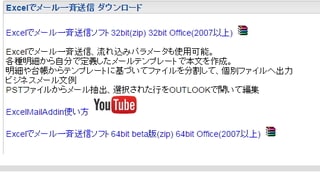
お使いのWindows(32bit/64bit)に合ったほうをクリックして、
ファイルをダウンロード。
(32bit/64bitのどちらかを確認する方法は、こちらを参照。)
入手したファイルを解凍
→できた「setup.exe」を実行して、インストールします。
「ExcelMailAddin使い方」をクリックすると、
YouTubeでの解説ページが出て、動画で手順が見られます。
エクセルを開いてみると、「一斉送信」タブができています。
「私の送信先一覧」内にテンプレートがあるので、お好みのものを開きます。
↓「私の送信先一覧」→「顧客連絡先」→「顧客連絡先一覧」を、使ってみます。

「送信先一覧」シートで、相手の名前やメールアドレスなどを入力。
添付ファイル(フルパスを記載)なども、もちろんOK。
「メール文書」シートで、メール本文を書きます。
差し込みデータ部分は、項目名を「%」で括ったところ。

で、「一斉メール送信」→「送信」ボタンをクリック。

初めてのときは、送信サーバーなどの設定をするために、「編集」をクリック。
送信サーバーや、アカウント、パスワードなどを入力して「OK」。

ちゃんと、送れました (^^)










